Win10中键菜单添加关闭选项的独门秘籍
时间:2025-06-03 11:15:28 489浏览 收藏
在Win10操作系统中,用户可以通过简单的方法在右键菜单中添加“关闭Windows10”选项。具体操作包括创建并保存shutdown.vbs和regshutdown.reg两个文件,并将它们放置在指定目录下。通过双击运行regshutdown.reg文件,用户可以将关闭选项成功写入注册表,从而在桌面或文件资源管理器的右键菜单中轻松找到并使用这一功能。
在使用win10操作系统时,有些用户希望能够在右键菜单里增加“关闭Windows10”的选项。实际上,这一功能在win10系统中是可以实现的。如果还有小伙伴不清楚如何在右键菜单中加入“关闭Windows10”选项的话,接下来就由小编为大家详细讲解具体的操作方法。
具体的操作步骤如下:
当你点击“关闭Windows10”选项时,会出现如图所示的“关闭Windows”窗口。
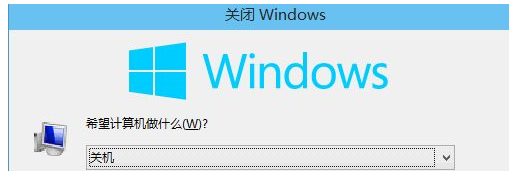
具体操作流程:
- 创建一个新的“记事本”文档,并在文档内输入以下代码:
dim objshell
set objshell =CreateObject("shell.application")
objshell.ShutdownWindows
Set objShell = nothing
保存文档并将其命名为shutdown.vbs,随后将该文件移至C:\Windows目录下,可能会出现权限相关的提示,选择继续即可。
- 再创建一个“记事本”文档,输入以下代码:
Windows Registry Editor Version 5.00
[HKEY_CLASSES_ROOT\Directory\Background\shell\SuperHidden]
@="关闭 Windows 10"
[HKEY_CLASSES_ROOT\Directory\Background\shell\SuperHidden\Command]
@="WScript.exe C:\\windows\\shutdown.vbs"
将文档保存并重新命名为regshutdown.reg。
如果觉得手动制作这两个文件比较繁琐,也可以直接从相关资源中下载现成的文件。下载链接:百度网盘
- 双击运行regshutdown.reg文件,这样就能将相关信息成功写入注册表。

现在,当你在Win10系统的桌面上或是文件资源管理器中的任何空白区域右键点击时,是否已经发现“关闭Windows 10”选项出现了呢?
到这里,我们也就讲完了《Win10中键菜单添加关闭选项的独门秘籍》的内容了。个人认为,基础知识的学习和巩固,是为了更好的将其运用到项目中,欢迎关注golang学习网公众号,带你了解更多关于的知识点!
-
501 收藏
-
501 收藏
-
501 收藏
-
501 收藏
-
501 收藏
-
141 收藏
-
355 收藏
-
270 收藏
-
332 收藏
-
439 收藏
-
409 收藏
-
157 收藏
-
354 收藏
-
378 收藏
-
479 收藏
-
304 收藏
-
474 收藏
-

- 前端进阶之JavaScript设计模式
- 设计模式是开发人员在软件开发过程中面临一般问题时的解决方案,代表了最佳的实践。本课程的主打内容包括JS常见设计模式以及具体应用场景,打造一站式知识长龙服务,适合有JS基础的同学学习。
- 立即学习 543次学习
-

- GO语言核心编程课程
- 本课程采用真实案例,全面具体可落地,从理论到实践,一步一步将GO核心编程技术、编程思想、底层实现融会贯通,使学习者贴近时代脉搏,做IT互联网时代的弄潮儿。
- 立即学习 516次学习
-

- 简单聊聊mysql8与网络通信
- 如有问题加微信:Le-studyg;在课程中,我们将首先介绍MySQL8的新特性,包括性能优化、安全增强、新数据类型等,帮助学生快速熟悉MySQL8的最新功能。接着,我们将深入解析MySQL的网络通信机制,包括协议、连接管理、数据传输等,让
- 立即学习 500次学习
-

- JavaScript正则表达式基础与实战
- 在任何一门编程语言中,正则表达式,都是一项重要的知识,它提供了高效的字符串匹配与捕获机制,可以极大的简化程序设计。
- 立即学习 487次学习
-

- 从零制作响应式网站—Grid布局
- 本系列教程将展示从零制作一个假想的网络科技公司官网,分为导航,轮播,关于我们,成功案例,服务流程,团队介绍,数据部分,公司动态,底部信息等内容区块。网站整体采用CSSGrid布局,支持响应式,有流畅过渡和展现动画。
- 立即学习 485次学习
